Cree un componente personalizado y transfórmelo en una familia iPart. A continuación, utilice Creación de tubos y tuberías para definir parámetros específicos de la iPart. Después, publique la iPart en una biblioteca del Centro de contenido.
También se puede crear y publicar una pieza (no una iPart) como accesorio.
- Abra el archivo iPart pipe.ipt que hay en la carpeta Tutorial Files
 Tube & Pipe
Tube & Pipe  Example_iparts.
Example_iparts.
Si lo desea, con el botón derecho pulse Tabla en el navegador de modelo y seleccione Editar tabla para revisar los parámetros de iPart en el cuadro de diálogo Crear iPart. A continuación, cierre el cuadro de diálogo.
- En la cinta de opciones, pulse
ficha Administrar
 panel Crear
panel Crear
 Tubos y tuberías
.
Tubos y tuberías
.  Consejo: Si es necesario, expanda el menú desplegable para seleccionar la creación de tubos y tuberías.
Consejo: Si es necesario, expanda el menú desplegable para seleccionar la creación de tubos y tuberías. - En la lista Tipo, seleccione Tubos. El valor por defecto de la lista Conexiones es 2 y no se puede cambiar.
- Compruebe que el botón Número de conexión 1 esté seleccionado para indicar que se está definiendo la información para la conexión 1.
En la lista Tratamiento de finales, seleccione Soldado.
- Pulse los campos en rojo pertinentes y, en la lista, seleccione los atributos como se muestra en la imagen siguiente.
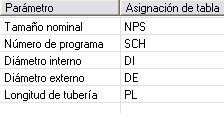 Nota: La tabla define la asignación entre los atributos de la tabla de iPart y los atributos necesarios de una pieza creada en la categoría Tuberías.
Nota: La tabla define la asignación entre los atributos de la tabla de iPart y los atributos necesarios de una pieza creada en la categoría Tuberías. - Pulse Punto si es necesario y seleccione el punto de conexión en la ventana gráfica.
- Detenga el cursor sobre la geometría hasta que la arista circular se resalte de la forma indicada.
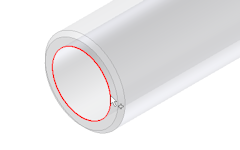
- Pulse para seleccionar la arista resaltada.
Se visualiza un punto de conexión en el centro de la arista circular.

- Detenga el cursor sobre la geometría hasta que la arista circular se resalte de la forma indicada.
- Pulse Eje en el cuadro de diálogo Creación de tubos y tuberías y, a continuación, defina el eje de conexión en la ventana gráfica.
Detenga el cursor sobre la misma arista circular que seleccionó para el punto de trabajo y pulse para seleccionar. Una flecha indica la dirección del eje.
 Consejo: Si el eje apunta hacia la parte interior de la pieza, pulse Cambiar dirección. La dirección de conexión debe apuntar en la dirección del accesorio (a menudo señala hacia fuera).
Consejo: Si el eje apunta hacia la parte interior de la pieza, pulse Cambiar dirección. La dirección de conexión debe apuntar en la dirección del accesorio (a menudo señala hacia fuera). - Compruebe que se seleccione la conexión Neutro. La casilla de verificación Neutro se selecciona automáticamente cuando el tratamiento de finales soldado está establecido.
- En el parámetro Inserción, seleccione Distancia en la lista. Confirme que 0 esté establecido en los campos Máx. y Mín..Nota: Si la sección Inserción no está disponible, significa que uno de los parámetros requeridos no se ha definido todavía. Complete primero todos los parámetros anteriores.Consejo: Al conectar piezas de tubería, la conexión solo se aplica a la definición de la inserción de los accesorios adyacentes por defecto. Cualquier parámetro de inserción especificado para una iPart de tubería se omite por defecto para la conexión de los accesorios adyacentes. En estos casos, se recomienda establecer un valor fijo de 0.
El botón de Número de conexión 1 debe aparecer ahora en negro, lo que indica que todos los criterios de conexión se cumplen para la conexión 1.
- Pulse el botón Número de conexión 2 para empezar a definir la segunda conexión.
La asignación de parámetros se llena con la información de la conexión 1. Dado que los tamaños nominales son los mismos, no hace falta editar.
- Defina Tratamiento de finales en Soldado.
- Para definir la información de conexión, pulse la arista circular del otro extremo de tubería para definir el punto y el eje de conexión.
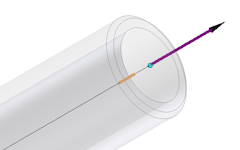 Nota: En los tipos de pieza de tubos, tuberías y mangueras que está creando, solo es necesario especificar el parámetro de longitud de tubería Conexión 1. El parámetro de longitud de tubería es exclusivo de cada pieza de conducto.
Nota: En los tipos de pieza de tubos, tuberías y mangueras que está creando, solo es necesario especificar el parámetro de longitud de tubería Conexión 1. El parámetro de longitud de tubería es exclusivo de cada pieza de conducto. - Especifique el parámetro Inserción: seleccione Distancia y confirme que 0 esté definido en los campos Máx. y Mín..
- Los números de conexión 1 y 2 están ahora en negro, lo que indica que se han definido todos los criterios de conexión necesarios. Compruebe que todos los valores estén configurados correctamente.
Pulse Aceptar para cerrar el cuadro de diálogo Creación de tubos y tuberías.
A continuación, pulse Aceptar en el cuadro de diálogo Resultado de la creación.
- Guarde la iPart de tubería creada y cierre el archivo de pieza.
Todos los cambios de la creación se guardan para la próxima vez que vuelva a crear la iPart. La tubería creada se puede publicar en el Centro de contenido.